Win7旗舰版系统计划任务定时关机的设置方法
发布时间:2014-11-25 作者:win7旗舰版系统下载
Win7系统自带有任务计划程序,能方便用户指定的时间里执行指定的任务,当用户有时间要求的操作时,便可在win7系统中做计划任务。现小编以深度技术Win7旗舰版系统为例,给大家介绍通过计划任务定时关机的设置方,具体如下:
1、单击“开始——所有程序——附件——系统工具——任务计划程序。
2、在打开的"任务计划程序”窗口中,右键“任务计划程序”选择“创建任务”。
3、在打开的“创建基本任务”“名称”文本框中,输入任务计划的名称“定时关机”,然后“下一步”。
4、在“任务触发器”步骤中,选择合适的时间和频率,比如这里选择“每天”,这样在后面的步骤中才能选择固定的关机时间点,再“下一步”。
5、设置需要自动关机时间,点击“下一步”按钮。
6、选择“启动程序”的选项,点击“下一步”按钮。
7、在“程序或脚本”框中,输入“shutdown”命令。
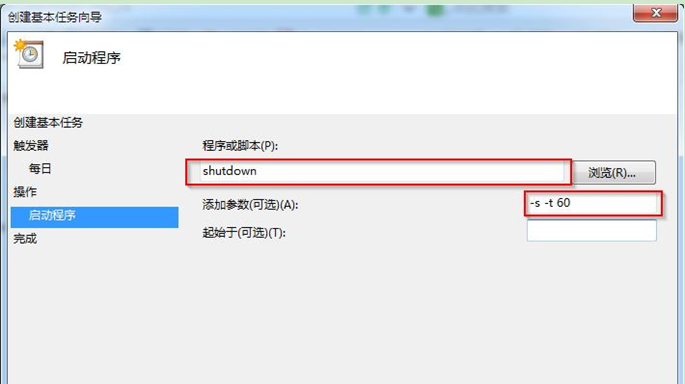
8、在“添加参数”中输入你需要的参数,如我们输入“-s –t 60”(注意顺序),提示一分钟倒计时关机,再单击“下一步”按钮,单击“完成”按钮。
9、在返回的“任务计划程序”窗口中,可看到刚刚创建的自动关机任务了,关闭退出即可。
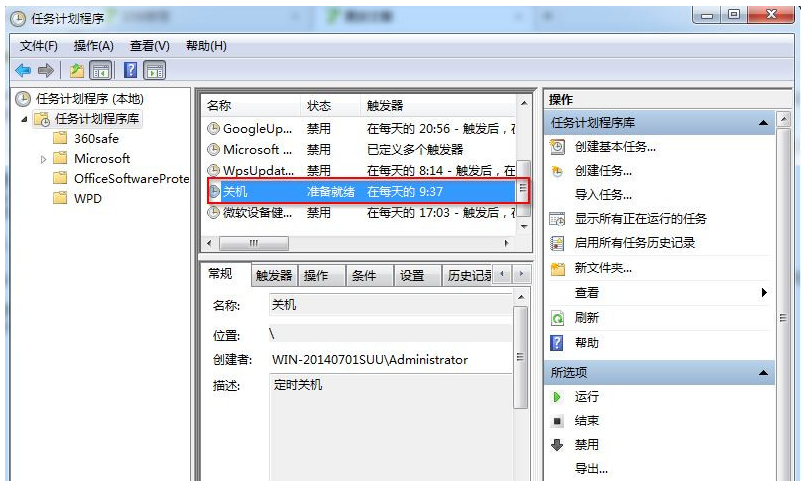
通过以上设置后,到了指定时间,系统提前1分钟弹出提示关机,就自动执行关机任务。
1、单击“开始——所有程序——附件——系统工具——任务计划程序。
2、在打开的"任务计划程序”窗口中,右键“任务计划程序”选择“创建任务”。
3、在打开的“创建基本任务”“名称”文本框中,输入任务计划的名称“定时关机”,然后“下一步”。
4、在“任务触发器”步骤中,选择合适的时间和频率,比如这里选择“每天”,这样在后面的步骤中才能选择固定的关机时间点,再“下一步”。
5、设置需要自动关机时间,点击“下一步”按钮。
6、选择“启动程序”的选项,点击“下一步”按钮。
7、在“程序或脚本”框中,输入“shutdown”命令。
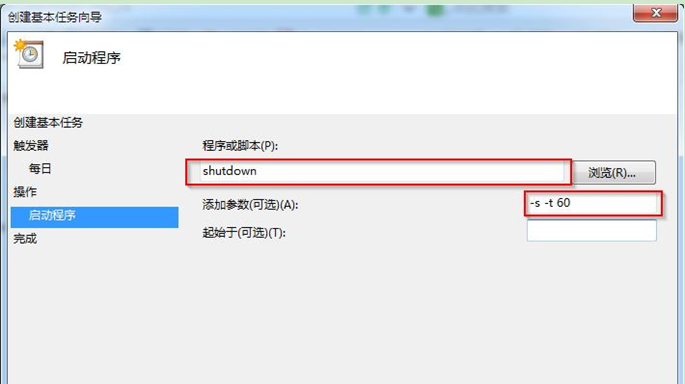
8、在“添加参数”中输入你需要的参数,如我们输入“-s –t 60”(注意顺序),提示一分钟倒计时关机,再单击“下一步”按钮,单击“完成”按钮。
9、在返回的“任务计划程序”窗口中,可看到刚刚创建的自动关机任务了,关闭退出即可。
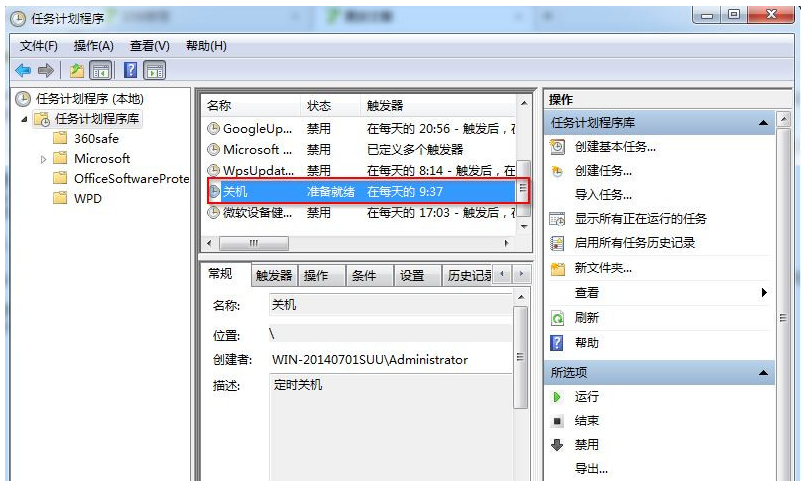
通过以上设置后,到了指定时间,系统提前1分钟弹出提示关机,就自动执行关机任务。
- win7旗舰版
- 番茄花园GHOST WIN7 SP1 64位旗舰版V2016.03_番茄花园64位旗舰版
- 深度技术WIN7 SP1 X64装机旗舰版V2015.08_最新GHOST WIN7系统下载
- 新萝卜家园GHOST WIN7 SP1 32位旗舰版V2016.08_WINDOWS7旗舰版
- 绿茶GHOST WIN7 SP1 X64优化旗舰版V15.11_绿茶WIN7旗舰版64位
- 雨林木风Ghost Win7 32位装机旗舰版系统下载v2017.10
- win7纯净版
- 惠普笔记本win7 64位纯净版系统下载 V2017.06
- 深度技术windows7纯净版32位iSO系统下载 v2017.12
- 三星笔记本win7 64位极速纯净版系统下载 V2017.02
- 新萝卜家园ghost win7 64位旗舰版下载纯净版v2017.11
- 系统之家GHOST WIN7 SP1 32位纯净版V2016.07_系统之家WIN7纯净版
------分隔线------
- 相关推荐
- 小编推荐
- 系统下载
温馨提示:这里是下载地址,点击即可高速下载!
- Win7旗舰版
Win7 32位旗舰版
Win7 64位旗舰版
系统之家Win7旗舰版
雨林木风win7旗舰版
电脑公司Win7旗舰版
深度技术WIN7旗舰版
新萝卜家园WIN7旗舰版
技术员联盟win7旗舰版
番茄花园Win7旗舰版
大地WIN7旗舰版
中关村WIN7旗舰版
笔记本win7旗舰版
其他WIN7旗舰版
- Win7纯净版
Win7 32位纯净版
Win7 64位纯净版
系统之家WIN7纯净版
雨林木风win7纯净版
电脑公司Win7纯净版
深度技术win7纯净版
新萝卜家园WIN7纯净版
番茄花园WIN7纯净版
技术员联盟win7纯净版
中关村WIN7纯净版
大地WIN7纯净版
笔记本win7纯净版
其他Win7纯净版
- Win7系统排行
 深度技术 Ghost Win7 SP1 X86旗舰专业版(32位)2014.05 系统下载深度技术 Ghost Win7 SP1 X86旗舰专业版(32位)2014.05 系统下载
深度技术 Ghost Win7 SP1 X86旗舰专业版(32位)2014.05 系统下载深度技术 Ghost Win7 SP1 X86旗舰专业版(32位)2014.05 系统下载 中关村Ghost win7 旗舰版2014V3 最新 win7 32位系统下载中关村Ghost win7 旗舰版2014V3 最新 win7 32位系统下载
中关村Ghost win7 旗舰版2014V3 最新 win7 32位系统下载中关村Ghost win7 旗舰版2014V3 最新 win7 32位系统下载 雨林木风 GHOST WIN7 SP1 X64旗舰装机版(64位)2014.05 系统下载雨林木风 GHOST WIN7 SP1 X64旗舰装机版(64位)2014.05 系统下载
雨林木风 GHOST WIN7 SP1 X64旗舰装机版(64位)2014.05 系统下载雨林木风 GHOST WIN7 SP1 X64旗舰装机版(64位)2014.05 系统下载 雨林木风 GHOST WIN7 SP1 X86旗舰装机版(32位)2014.05 系统下载雨林木风 GHOST WIN7 SP1 X86旗舰装机版(32位)2014.05 系统下载
雨林木风 GHOST WIN7 SP1 X86旗舰装机版(32位)2014.05 系统下载雨林木风 GHOST WIN7 SP1 X86旗舰装机版(32位)2014.05 系统下载 番茄花园GhostWIN7 SP1 X86装机版2014.04 最新32位旗舰版下载番茄花园GhostWIN7 SP1 X86装机版2014.04 最新32位旗舰版下载
番茄花园GhostWIN7 SP1 X86装机版2014.04 最新32位旗舰版下载番茄花园GhostWIN7 SP1 X86装机版2014.04 最新32位旗舰版下载 新萝卜家园 GhostWin7_SP1 X86极速旗舰版(32位)v2014.05 系统下载新萝卜家园 GhostWin7_SP1 X86极速旗舰版(32位)v2014.05 系统下载
新萝卜家园 GhostWin7_SP1 X86极速旗舰版(32位)v2014.05 系统下载新萝卜家园 GhostWin7_SP1 X86极速旗舰版(32位)v2014.05 系统下载 电脑公司 GhostWin7_SP1 X64旗舰特别版(64位)v2014.05 系统下载电脑公司 GhostWin7_SP1 X64旗舰特别版(64位)v2014.05 系统下载
电脑公司 GhostWin7_SP1 X64旗舰特别版(64位)v2014.05 系统下载电脑公司 GhostWin7_SP1 X64旗舰特别版(64位)v2014.05 系统下载 技术员联盟 GhostWin7 Sp1 X64装机旗舰版(64位)2014.05 系统下载技术员联盟 GhostWin7 Sp1 X64装机旗舰版(64位)2014.05 系统下载
技术员联盟 GhostWin7 Sp1 X64装机旗舰版(64位)2014.05 系统下载技术员联盟 GhostWin7 Sp1 X64装机旗舰版(64位)2014.05 系统下载
- U盘装系统工具
- 重装系统工具
- 软件下载
